Win11按键失灵了怎么解决?Win11按键失灵教程
有用户更新完win11之后发现了不少问题,如键盘鼠标失灵,按什么都没有反应,这是什么情况?这可能是鼠标键盘驱动不兼容win11导致的。针对这个问题,我们下面就来看看具体的解决方法,其实方法很简单。
有用户更新完win11之后发现了不少问题,如键盘鼠标失灵,按什么都没有反应,这是什么情况?这可能是鼠标键盘驱动不兼容win11导致的。针对这个问题,我们下面就来看看具体的解决方法,其实方法很简单。
win11按键失灵怎么办
1、首先在桌面找到“此电脑”,右键选中它,点击“管理”。
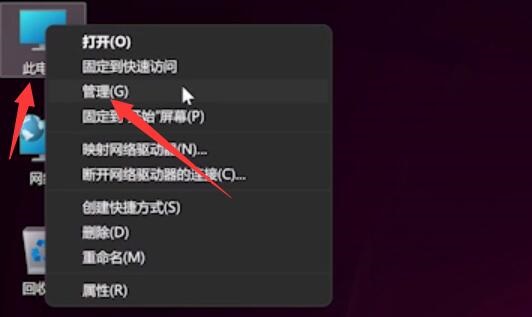
2、打开计算机管理后,在左侧选择“设备管理器”,然后就能找到右侧的“键盘”。
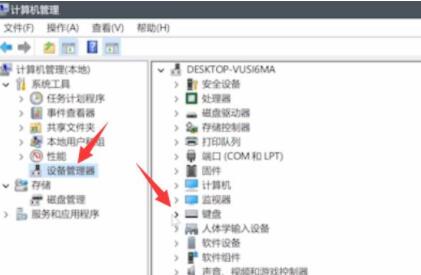
3、展开“键盘”选项,在下方找到其中我们的键盘设备,右键选中后选择“更新驱动程序”。
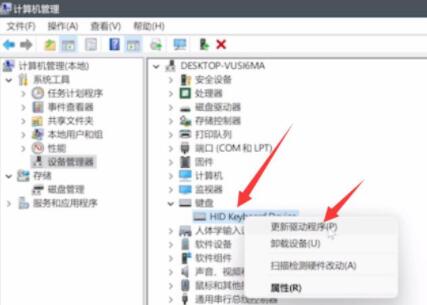
4、等待窗口界面弹出,选择“自动搜索驱动程序”。
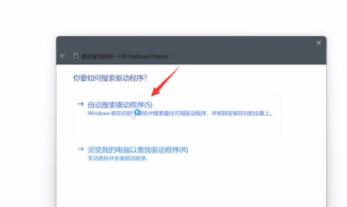
5、等待驱动更新完成后,再选择鼠标设备,使用相同方法进行更新就可以了。

以上就是win11按键失灵的具体解决方法了。
Win11教程最新文章
游戏排行
热点推荐
换一换- Win11不能拖拽文件到任务栏怎么解决?Win11拖拽文件到任务栏的方法
- 有必要装Win11专业工作站版本么?小编为你解答
- Win11右下角WiFi图标不见了怎么显示?Win11右下角WiFi图标找回方法教学
- Win11共享win7打印机提示709怎么办?Win11打印机提示709错误解决方法
- Win11磁盘清理怎么没有了?Win11磁盘清理在哪打开?
- Win11暂停更新点不了怎么办?Win11暂停更新是灰色的如何解决?
- Win11卸载更新在哪?Win11卸载更新的两种方法
- Windows沙盒无法连接网络?Win11中Sandbox沙盒不能联网解决教程
- Win11蓝屏错误代码WHEA_UNCORRECTABLE_ERROR如何解决?
- Win11 双击文件夹弹出属性怎么解决?





















